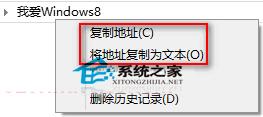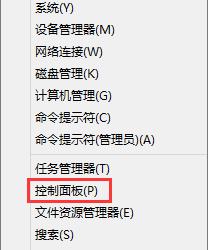Excel怎么将表格另存为PDF格式 excel表格另存为pdf格式的方法
发布时间:2017-05-11 16:12:10作者:知识屋
Excel怎么将表格另存为PDF格式 excel表格另存为pdf格式的方法 1:单击Excel左上角的【文件】按钮

2:在弹出的快捷菜单中单击【另存为】按钮
3:弹出【另存为】对话框
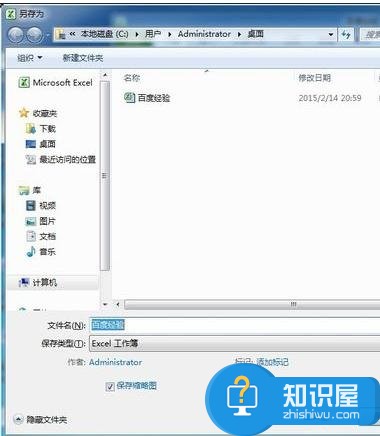
4:在保存类型选择PDF,点击【选项】按钮
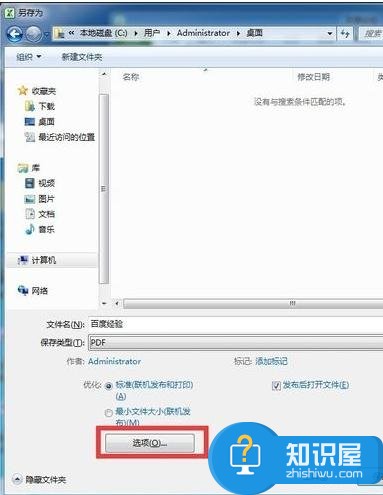
5:在弹出的选项对话框中,发布内容里选择【整个工作簿】
6:点击【确定】后生成整个工作簿的PDF
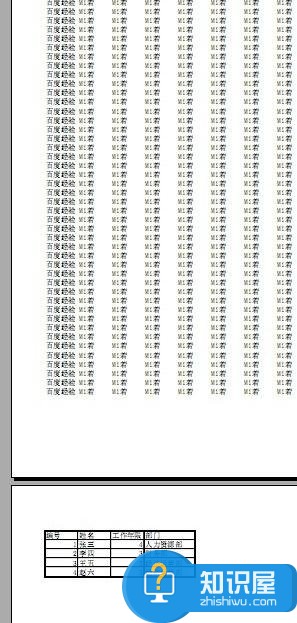
(免责声明:文章内容如涉及作品内容、版权和其它问题,请及时与我们联系,我们将在第一时间删除内容,文章内容仅供参考)
知识阅读
软件推荐
更多 >-
1
 一寸照片的尺寸是多少像素?一寸照片规格排版教程
一寸照片的尺寸是多少像素?一寸照片规格排版教程2016-05-30
-
2
新浪秒拍视频怎么下载?秒拍视频下载的方法教程
-
3
监控怎么安装?网络监控摄像头安装图文教程
-
4
电脑待机时间怎么设置 电脑没多久就进入待机状态
-
5
农行网银K宝密码忘了怎么办?农行网银K宝密码忘了的解决方法
-
6
手机淘宝怎么修改评价 手机淘宝修改评价方法
-
7
支付宝钱包、微信和手机QQ红包怎么用?为手机充话费、淘宝购物、买电影票
-
8
不认识的字怎么查,教你怎样查不认识的字
-
9
如何用QQ音乐下载歌到内存卡里面
-
10
2015年度哪款浏览器好用? 2015年上半年浏览器评测排行榜!